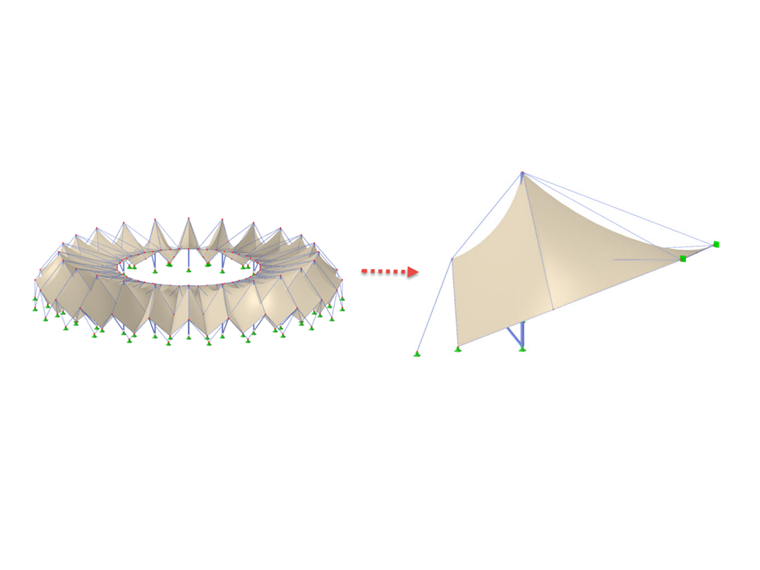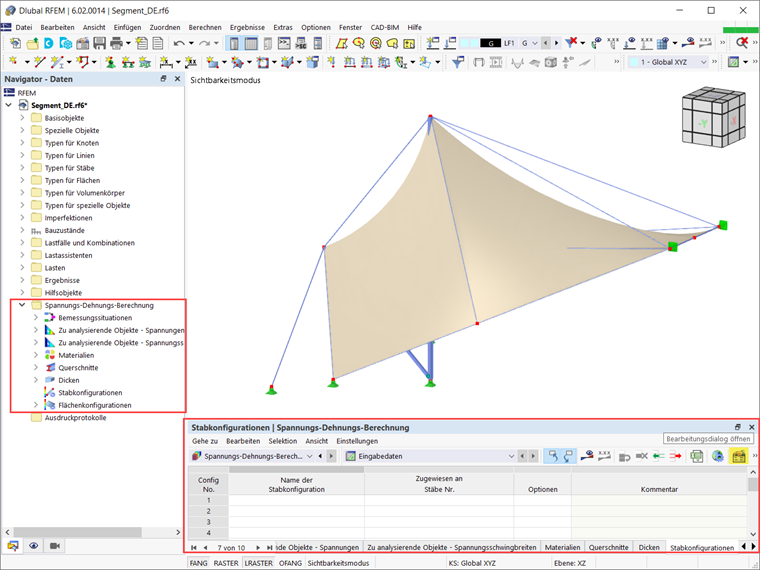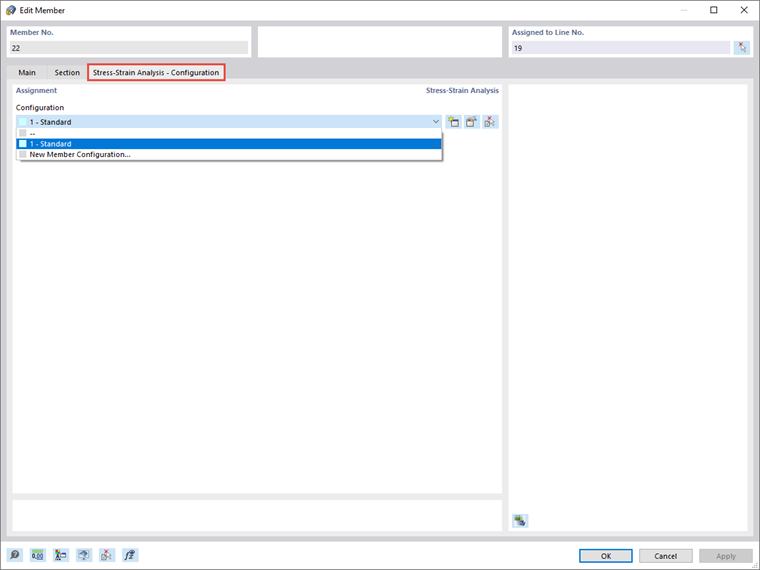Das Add-On Spannungs-Dehnungs-Berechnung kann in den Basisangaben des Modells aktiviert werden (Bild 1). Nach der Aktivierung des Add-Ons werden der Navigator, die Tabellen und die Dialoge um neue Einträge erweitert, die vollständig in die Benutzeroberfläche von RFEM/RSTAB integriert sind.
Dieser Beitrag zeigt anhand eines praktischen Beispiels, wie Sie die Eingabedaten für Stab- und Flächenkonfigurationen verwalten und die Spannungs-Dehnungs-Analyse in RFEM 6 durchführen. Die Spannungs-Dehnungs-Berechnung wird für ein Segment eines Stadiondachs aus Membranen durchgeführt, das in Bild 2 dargestellt ist. Auf diese Weise können Sie überprüfen, ob die Elemente (die zuvor im Programm modelliert wurden) den Bemessungsanforderungen entsprechen oder ob ihre Eigenschaften überarbeitet werden müssen (z.B. in Bezug auf Querschnitt, Material, Dicke usw.).
Wie bereits erwähnt, sind die Objekte der Kategorie „Spannungs-Dehnungs-Berechnung“ sowohl im Navigator als auch in der Tabelle verfügbar, um die Eingabedaten für die Bemessung zu definieren. Daher können Sie die zu bemessenden Objekte sowie deren Materialien und Querschnitte überprüfen. Je nach ausgewähltem Objekt können auch spezifische Konfigurationen definiert werden, in denen Sie Grenzwerte und andere Bemessungsoptionen festlegen können.
Da dieses Modell aus Stäben und Flächen besteht, stehen in den Einstellungen für die Spannungs-Dehnungs-Berechnung spezifische Tabellen für jeden dieser Objekttypen zur Verfügung. Die Konfigurationseinstellungen können über das Symbol „Bearbeitungsdialog öffnen“ (Bild 3) aufgerufen werden. Dort können Sie für jede Bemessungskonfiguration verschiedene Typen erstellen und jedem Objekt die entsprechende Konfiguration zuweisen.
Zunächst können Sie eine neue Stabkonfiguration auf Basis der Standardwerte der ausgewählten Bemessungsnorm erstellen. Verwenden Sie dazu die Schaltfläche „Neu“ unterhalb der Liste, in der alle im Modell verfügbaren Konfigurationen dieses Grenzzustands angezeigt werden. Da noch keine Konfiguration definiert wurde, ist diese Liste leer (Bild 4).
Sie können mit der Definition der Bemessungskonfiguration im Register „Basis“ des Dialogs beginnen, indem Sie die zu berechnenden Spannungen auswählen und die Grenzspannungen für den Vergleich festlegen. Sie können beispielsweise zwischen der Begrenzung der Normal-, Schub- oder Vergleichsspannung wählen sowie eine benutzerdefinierte Grenzspannung festlegen. In diesem Beispiel wird die von-Mises- Vergleichsspannung für die Berechnung ausgewählt. Die zugehörige Formel wird im rechten Teil des Dialogs angezeigt.
Weitere bemessungsrelevante Optionen finden Sie im Register „Spezielle Optionen“ (Bild 5). So können Sie die Gewichtung der Normal- und Schubspannungen in der von-Mises-Vergleichsspannung ändern, indem Sie die Faktoren kσx bzw. kτ angeben.
Wenn Querlasten auf den Obergurt von Trägern wirken, können die exzentrisch wirkenden Querlasten auch durch eine vereinfachte Methode für I-Profile berücksichtigt werden, bei der das Biegemoment Mz für jedes gewalzte oder parametrisch symmetrische I-Profil des Bemessungsfalls vollständig auf den Obergurt aufgebracht wird.
Sobald die Konfiguration definiert ist, können Sie sie den jeweiligen Objekten über die Schaltfläche „Einzeln auswählen“ im Dialog oben rechts oder direkt in der Eingabetabelle der Spannungs-Dehnungs-Berechnung für die entsprechende Konfiguration zuweisen (Bild 6). Darüber hinaus können Sie mehrere Konfigurationen erstellen und diese verschiedenen Objekten zuweisen.
Die Spezifikationen innerhalb einer Konfiguration gelten für alle Objekte, denen diese Konfiguration zugewiesen ist. Wenn einem zu bemessenden Objekt keine Konfiguration zugewiesen ist, werden für dieses Objekt keine Bemessungen durchgeführt.
Die Bemessungskonfigurationen sind auch im Bearbeitungsdialog der einzelnen Stäbe enthalten, wie in Bild 7 dargestellt. Die Zuordnung kann im Register „Bemessungskonfigurationen” des Dialogs vorgenommen werden. Dort können Sie eine vorhandene Konfiguration aus der Liste auswählen, mit der Schaltfläche „Neu” eine neue Konfiguration erstellen oder mit der Schaltfläche „Mehrfachauswahl” ein anderes Objekt grafisch auswählen, aus dem die jeweilige Konfiguration importiert wird. Das Bearbeitungsmenü der ausgewählten Konfiguration kann über die Schaltfläche „Bearbeiten“ geöffnet werden.
Auf die gleiche Weise können Sie Flächenkonfigurationen über die Tabelle „Spannungs-Dehnungs-Berechnung“ oder den Bearbeitungsdialog der jeweiligen Flächen definieren. Sie können die zu berechnenden Spannungen auswählen und die Grenzspannungen wie in Bild 8 dargestellt festlegen. Um eine benutzerdefinierte Grenzspannung festzulegen, wählen Sie den Grenzspannungstyp „Benutzer“. Dadurch wird die „Benutzerdefinierte Grenzspannung“ aktiviert, in der Sie die gewünschten Werte definieren können.
Weitere Einstellungen für die Spannungs-Dehnungs-Analyse werden in kommenden Knowledge Base-Artikeln definiert. Wenn Sie die Analyse jedoch mit den oben definierten Stab- und Flächenkonfigurationen durchführen, erhalten Sie die in Bild 9 gezeigten Ergebnisse.
Die Ergebnisse sind sowohl in grafischer als auch in tabellarischer Form verfügbar. Sie können die spezifischen Ergebnisse auswählen, die im Ergebnis-Navigator angezeigt werden sollen, während die Detailergebnisse für Stäbe und Flächen in der Tabelle „Spannungs-Dehnungs-Berechnung” zu finden sind. Auf diese Weise können Sie überprüfen, ob die Elemente den Nachweisen entsprechen oder ob sie hinsichtlich Querschnitt, Material, Dicke usw. bearbeitet werden müssen.